iPads са феноменални устройства за по-младите потребители. Независимо от възрастта, има по нещо за всеки. От образование до развлечение, таблетните устройства се превърнаха в горещ билет за деца по целия свят. Въпреки това, като всяко устройство с възможност за интернет, има недостатъци да позволите на дете или млад човек да има безплатно управление на интернет.

Ако се чудите как да активирате родителския контрол на iPad, вие сте на правилното място. Прочетете и разберете как да го направите, заедно с някои полезни съвети и трикове. Родителските контроли могат да помогнат да предпазите децата си от неподходящо съдържание и също така да блокират покупките в приложението.
Съдържание
Какво можете да контролирате
Apple е удобна за родителите компания, която предоставя няколко функции за управление на съдържанието и улеснява контрола на това, което детето ви може да прави на своя iPad направо от вашия iPhone. Преди да ви покажем как да активирате родителския контрол, нека първо ви покажем какво можете да контролирате:
- Ограничения за съдържание и поверителност – Можете да използвате Screen Time, за да ограничите възможността на други потребители да променят настройките (т.е. настройките за родителски контрол) и да задавате ограничения за времето на екрана.
- Покупки – Ако не искате друг потребител да прави покупки, можете да ограничите покупките в iTunes и App Store.
- Изрично съдържание – Задайте подходящи за възрастта оценки за приложения, уебсайтове и др.
- Уеб сайтове и Siri – Можете да ограничите достъпа до определени уебсайтове и дори до помощника на Siri.
- Game Center – От игри за много играчи до лични съобщения, можете да ограничите повечето аспекти на игровото изживяване на вашето дете.
Можете също да активирате настройки, за да предотвратите промени в неща като фокус при шофиране, силни звуци, промени в клетъчните данни и др.
Сега, когато знаете какво можете да контролирате на iPad на детето си, нека ви покажем как да го направите.
Активиране на родителски контрол на iPad на iPadOS 12 и по-нови версии
Apple знае колко жизненоважен е родителският контрол; по този начин те са ги персонализирали старателно, за да помогнат на родителите. Всъщност имаме много контрол върху дейностите на iPad на нашите деца благодарение на екранното време на Apple и ограниченията за съдържанието. За тези от вас с актуализирани iPad, нека се потопим.
Родителските контроли на iPad могат да се намират в раздела Време на екрана. Ето как можете да ги активирате:
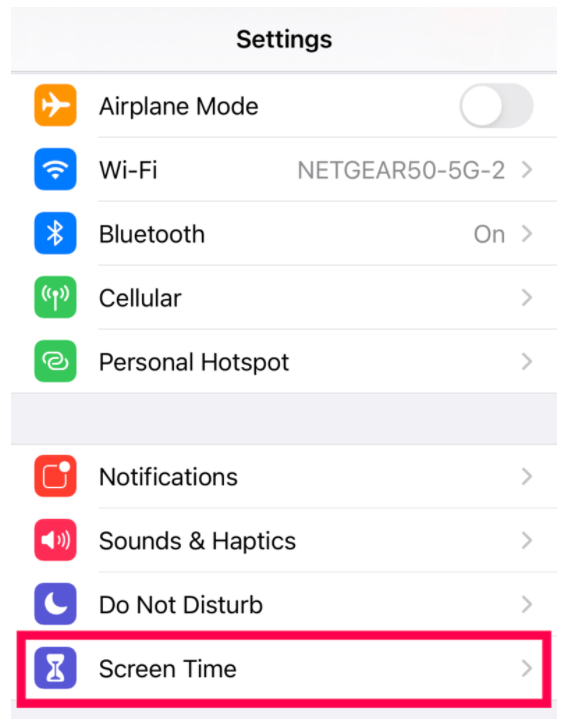
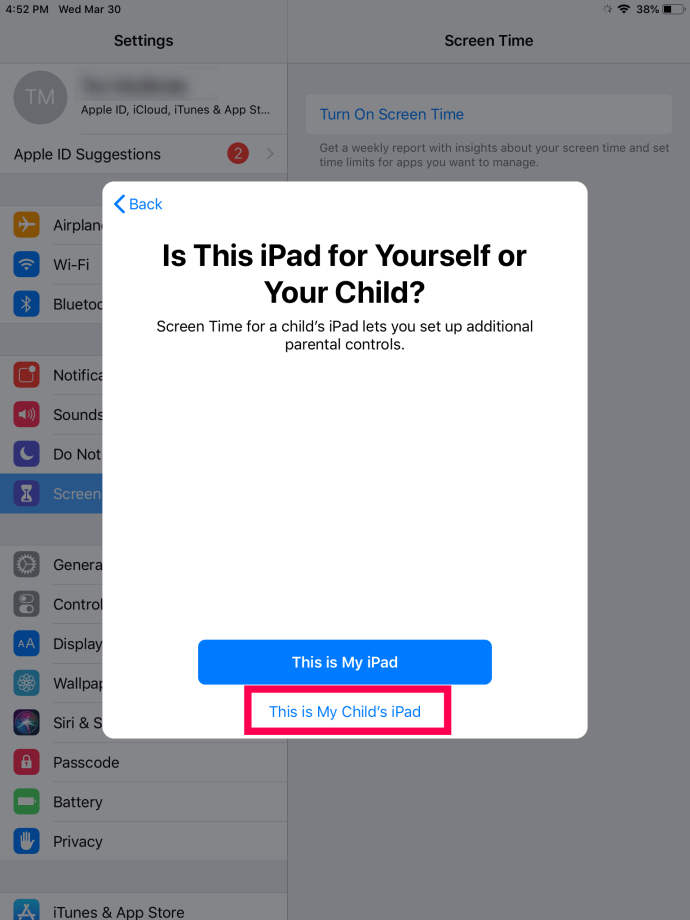
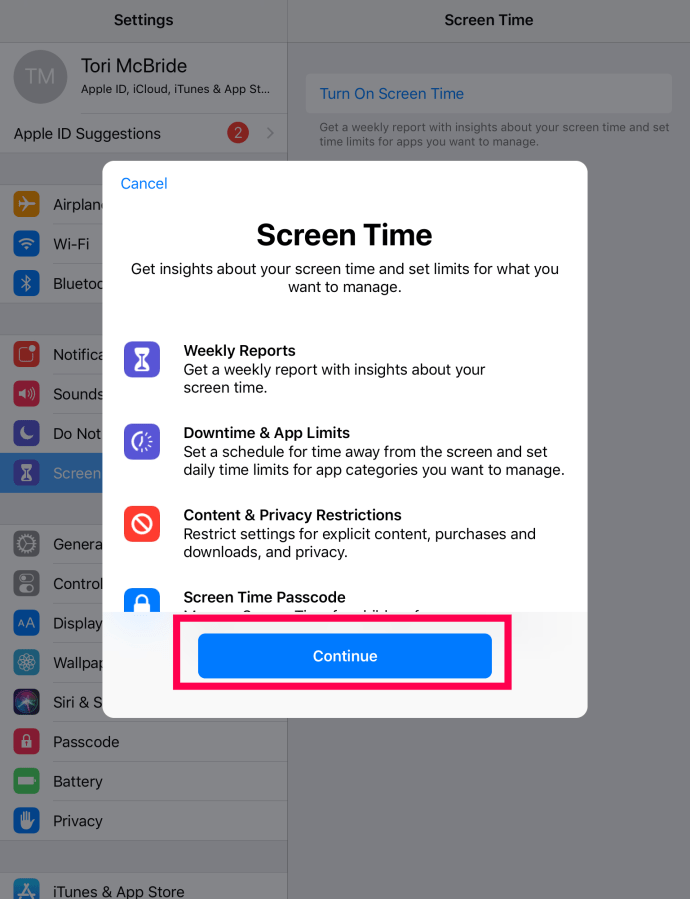
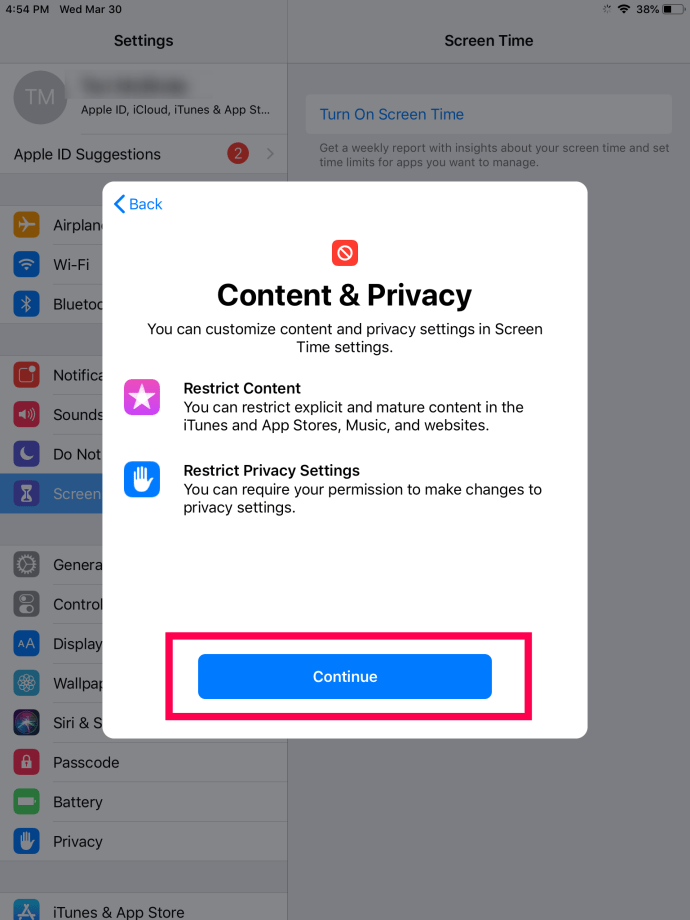
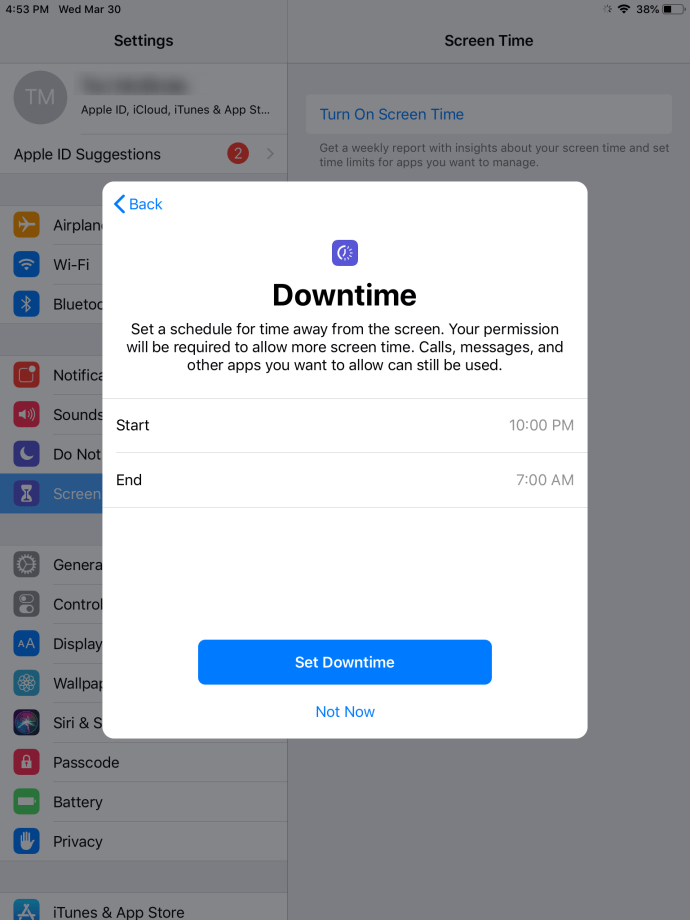
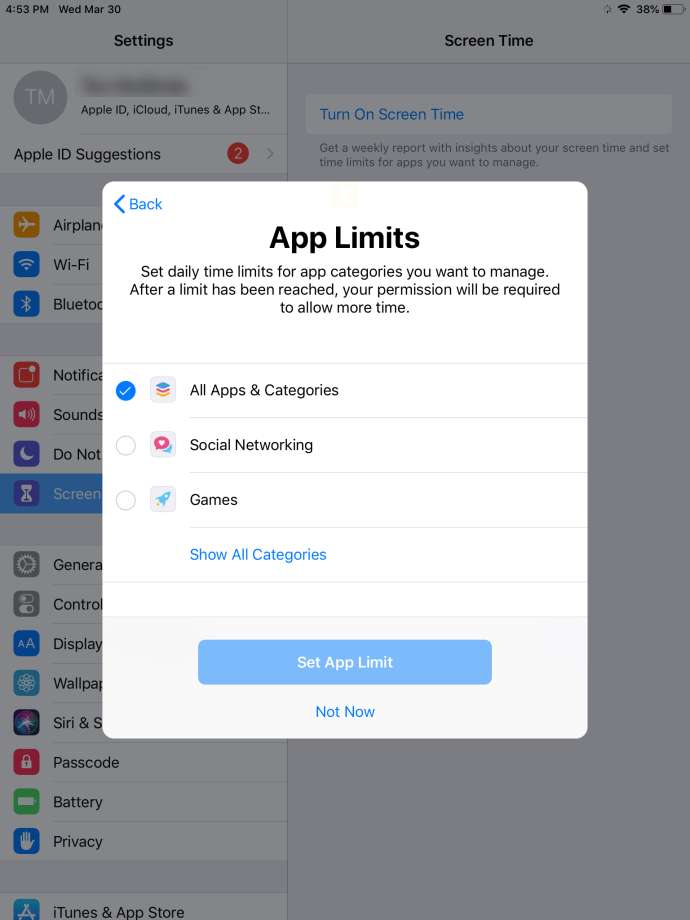
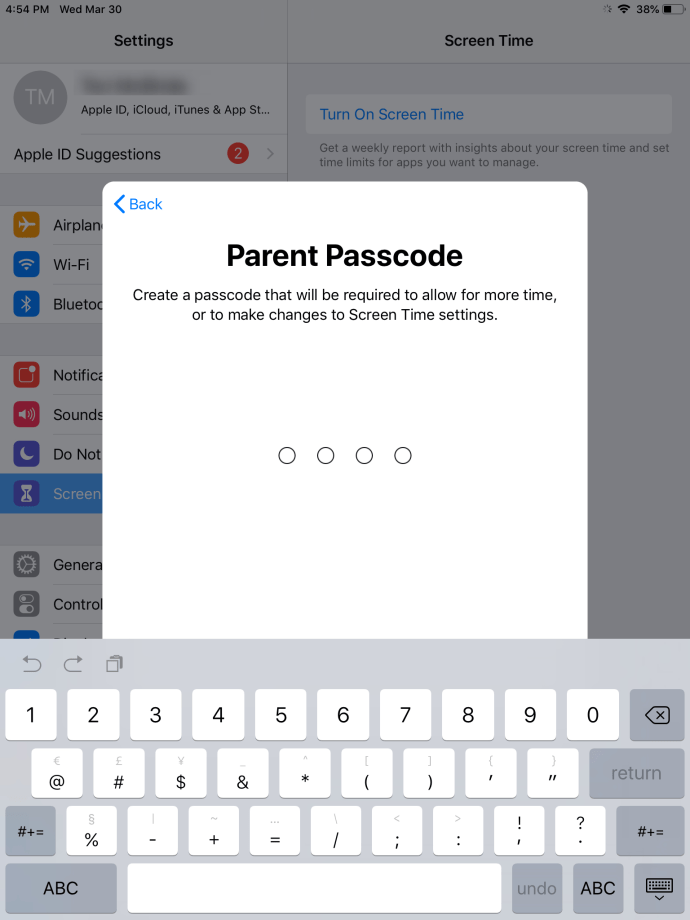
Можете да зададете парола с паролата Use Screen Time. Въведете четирицифрена парола и я потвърдете. Силно препоръчваме да активирате тази опция за допълнителен контрол, въпреки че не е необходимо.
След това изберете Ограничения за съдържание и поверителност. Също така, обърнете внимание на някои от другите опции на тази екранна снимка. Ще ги прегледаме след малко.
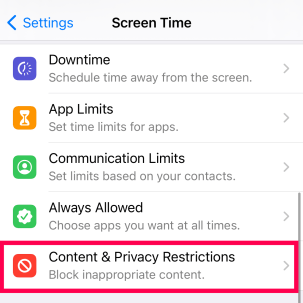
Когато бъдете подканени, въведете паролата, която сте създали току-що. Активирайте ограниченията за съдържание и поверителност, като докоснете плъзгача. Ще стане синьо, когато е включено; иначе е сиво.
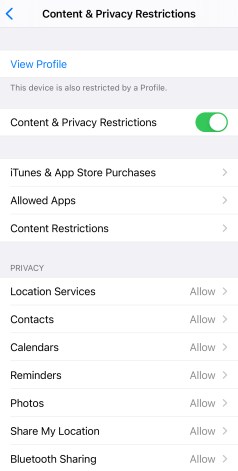
Ето как активирате основния родителски контрол на iPad. Трябва обаче да ги персонализирате. Докато сте на една и съща страница (Ограничения за съдържанието и поверителността), можете да персонализирате родителския контрол.
Докоснете „Ограничения за съдържание и поверителност“, за да посетите страницата за персонализиране. От тук можете да блокирате изрично съдържание, приложения и дори възможности на търсачките. Това последното може да не изглежда като голяма работа, но ако сте блокирали приложението YouTube, детето ви може лесно да го изтегли с бързо търсене.
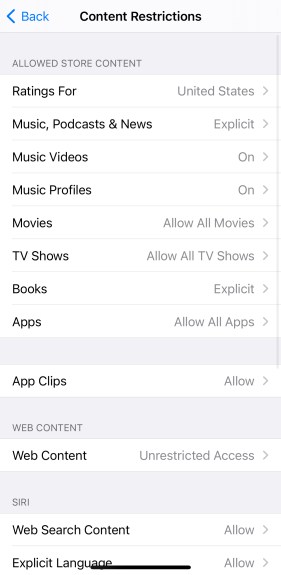
Ограничения за съдържание и поверителност – Общ преглед
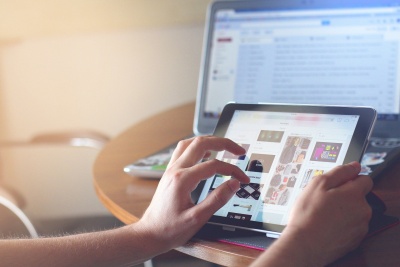
Има три основни опции за родителски контрол на страницата с ограничения за съдържание и поверителност.
Покупките в iTunes и App Store блокират всеки, който не знае паролата, да прави покупки, да изтрива или инсталира приложения на iPad.
Разрешени приложения – тази опция също е лесна за разбиране. Можете да ограничите показването на определени приложения на началния екран на iPad, сякаш не съществуват.
Ограничения на съдържанието – тази опция е доста чиста. Позволява ви да блокирате определено съдържание от iPad. Можете да блокирате явни уебсайтове, филми с рейтинг R, музика и др.
Разделът за поверителност точно по-долу има много други страхотни опции за персонализиране. Можете да деактивирате използването на Bluetooth, микрофон, снимки, споделяне на местоположение и др.
Под раздела Поверителност можете да намерите раздела Разрешаване на промени. Тук можете да попречите на детето си да има достъп до настройките, да промени идентификационните данни на Apple и, най-важното, да промени паролата.
Семейно споделяне
Друг полезен инструмент за наблюдение и контрол на активността на iPad на вашето дете е функцията Family Sharing. Всичко, което трябва да направите, е да добавите техния Apple ID към вашия в настройките под телефона си, като използвате връзката „Семейно споделяне“.
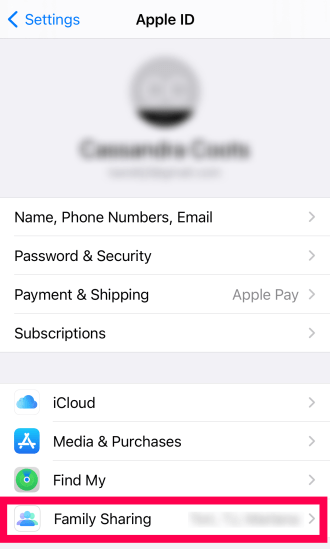
След като сте готови, можете да включите „Поиск за покупка“, „Споделяне на покупки“ и „Време на екрана“. Помолете за покупка не само пречи на детето ви да купува приложения, но също така означава, че ще получите известие, преди да изтегли безплатни приложения.
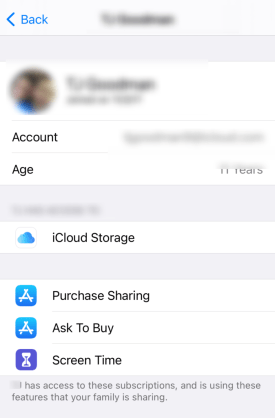
Активиране на родителски контрол на iPad на iOS11 и по-долу
Активирането на родителски контрол на iPad с iOS11 или по-стари операционни системи е малко по-различно. Вместо менюто Време на екрана, трябва да използвате менюто Ограничения.
Следвайте стъпките, за да активирате родителски контрол на по-стари iPad:
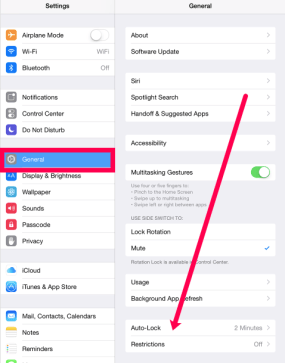
Тук основните опции за родителски контрол включват покупки в приложението, настройки за поверителност, ограничения на съдържанието и блокиране на приложения. Внимателно обмислете всички тези опции и кои искате да активирате.
Няма правилен или грешен начин за това. Можете да изберете всички родителски контроли, които смятате за подходящи за вашето дете или дори възрастен член на семейството.

често задавани въпроси
Ето отговорите на повече от вашите въпроси относно родителския контрол на Apple.
На каква възраст мога да създам iCloud акаунт?
Въпреки че трябва да сте навършили 13 години, за да създадете свой собствен акаунт в iCloud, родител може да създаде акаунт за дете на всяка възраст. Този акаунт е свързан с вашия и можете да контролирате почти цялата дейност на детето във всеки продукт на Apple, който използва iCloud акаунта на непълнолетния.
Налично ли е Screen Time на всички устройства на Apple?
Повечето от устройствата на Apple, които използваме днес, са съвместими с Screen Time. Но няма да видите опцията на iOS 11 или по-стара версия. Компанията представи функцията през 2018 г. с пускането на iOS 12.
Ако не виждате опцията Screen Time, актуализирайте устройството си до iOS 12 или по-нова версия.
Управление на родителски контрол
Въз основа на опита, родителският контрол не е нещо, което задавате и забравяте. Днешното най-младо поколение е много по-решително и разбиращо в технологиите, когато става въпрос за заобикаляне на контролите, които сте въвели. Родителският контрол не е устойчив на куршуми. Добра идея е да правите периодични проверки, за да се уверите, че родителският контрол все още е непокътнат, ако имате особено решително дете. Ако сме честни, има много видеоклипове в TikTok, които чакат да покажат на детето ви как да заобикаля контролите (и много други в YouTube).
Използвате ли родителски контрол на вашите устройства? Ако е така, кои оставяте включени и кои деактивирате? Чувствайте се свободни да говорите за опита си с приложението Родителски контрол на iPad в секцията за коментари по-долу.

